Win7使用Xshell出现乱码解决教程
摘要:图1:使用中文命名文档现象:登录服务器查看中文却出现乱码原因分析:使用的xshell是破解版,xshell中文版是没有这种现象的解决方法:虽...
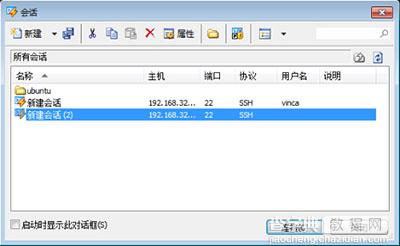
图1:使用中文命名文档
现象:
登录服务器查看中文却出现乱码
原因分析:
使用的xshell是破解版,xshell中文版是没有这种现象的
解决方法:
虽然是破解版的,但是也是可以修改的,具体的操作如下:
1、打开“属性”,然后在“类别”中选择“终端”,
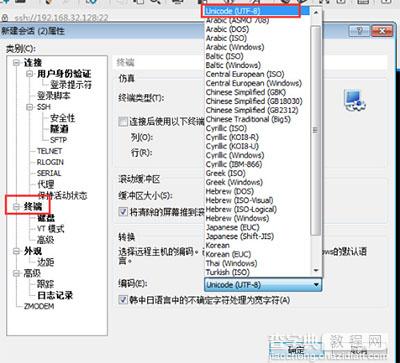 图2:在编码中选择UTF-8
图2:在编码中选择UTF-8
2、打开编码,选择Unicode(UTF-8),
此时再查看时会发现乱码已不再了。虽然也是可以处理这个问题,但是小编还是建议大家安装正式版的xshell,正式版的xshell不但是中文的而且个人版还是免费的。
【Win7使用Xshell出现乱码解决教程】相关文章:
★ win7纯净版系统开机进入桌面后显示黑屏的原因以及解决方法
上一篇:
Win7开机欢迎界面黑屏解决办法
